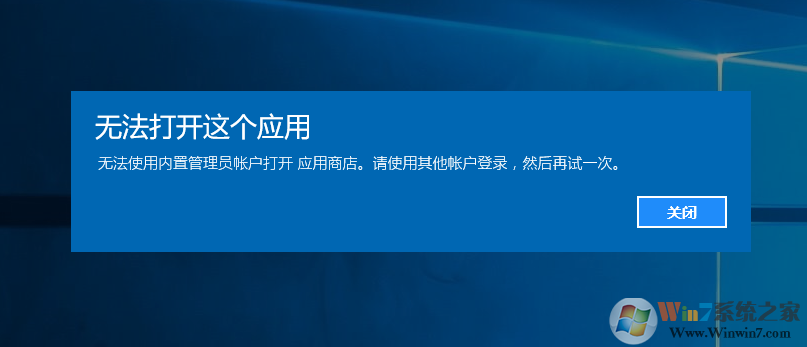
设置方法如下:
1、首先,按住键盘,Windows+R,Windows键就是有是个方块的图形按键,Alt旁边。按下之后,在里头输入:secpol.msc,如图所示:
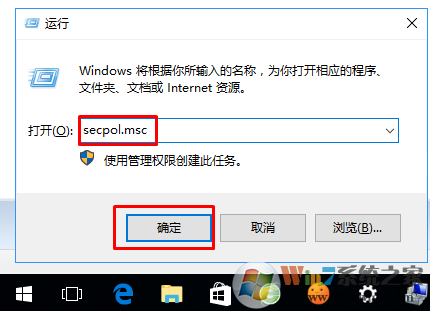
2、输入完毕,回车(确认),来到“本地安全策略编辑器”如图所示,然后,按照图片上的,依次打开:安全设置>本地策略>安全选项>用户帐户控制:用于内置管理员帐户的管理审批模式,然后,双击它,将改为:已启用,点击应用,再点确定。如图所示:
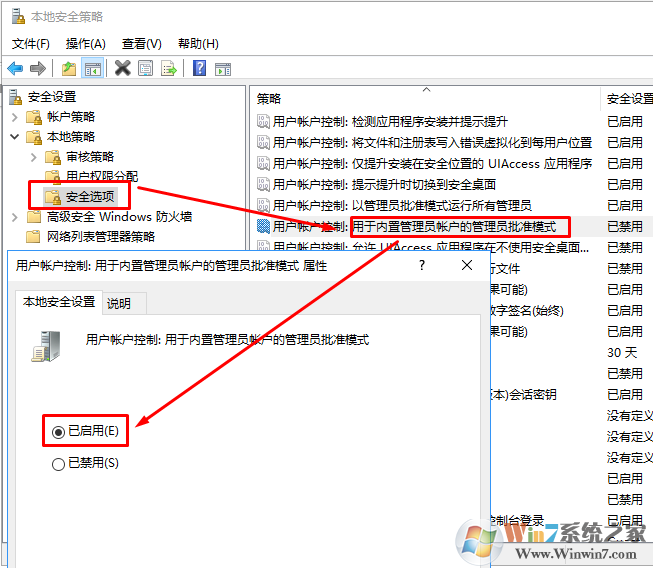
3、确定完了,一定要重启你的电脑。重启完了,看看,是不是可以打开应用商店了呢?
在启用管理员批准模式时,本地管理员帐户像标准用户帐户那样运行,但它能够在不使用其他帐户登录的情况下提升权限。在此模式下,任何需要提升权限的操作均会显示可让管理员允许或拒绝提升权限的提示。如果未启用管理员批准模式,内置的管理员帐户会在 Windows XP 模式下登录,并且它默认在完全管理权限下运行所有应用程序。默认情况下,此设置设为“已禁用”。